
2025-04-16 11:32:50来源:isapphub 编辑:佚名
在图像处理中,渐变效果能为作品增添丰富的层次感和独特的视觉魅力。那么,在photoshop(简称ps)中如何制作渐变效果呢?下面就为大家详细介绍。
渐变工具的选择
打开ps软件后,找到左侧工具栏中的渐变工具。渐变工具包含了多种渐变类型,如线性渐变、径向渐变、角度渐变、对称渐变和菱形渐变。根据想要实现的效果来选择合适的渐变类型。
创建渐变效果
1. 新建文档:首先创建一个新的文档,设置好合适的尺寸和背景颜色。
2. 选择渐变类型:选中渐变工具后,在上方的选项栏中选择所需的渐变类型。
3. 设置渐变颜色:点击渐变颜色条,会弹出“渐变编辑器”对话框。在这里可以自定义渐变的颜色。可以选择预设的渐变样式,也可以通过点击颜色块来添加或删除颜色,调整颜色的位置和透明度等参数,打造出独特的渐变色彩组合。
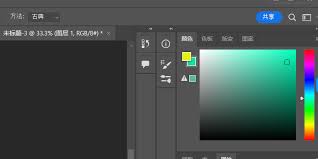
4. 应用渐变:设置好渐变颜色后,回到文档窗口。在需要添加渐变效果的区域按住鼠标左键拖动,即可应用渐变。如果是线性渐变,就沿着直线方向拖动;若是径向渐变,则以鼠标点击点为中心向四周扩散拖动。
调整渐变效果

1. 渐变角度:使用“渐变工具”时,在选项栏中可以通过输入角度值或拖动角度指针来调整渐变的方向。
2. 渐变缩放:通过“渐变工具”选项栏中的“缩放”滑块,可以调整渐变的大小。数值越大,渐变范围越大;数值越小,渐变范围越小。
3. 不透明度:在“图层”面板中,可以适当降低渐变图层的不透明度,使渐变效果更加柔和。
实例应用
比如要制作一个蓝天白云的背景渐变效果。先选择线性渐变工具,在渐变编辑器中,将颜色设置为从浅蓝色到白色,然后在文档中从上方往下方拖动鼠标,就能得到天空由浅到深的渐变效果。再新建一个图层,选择径向渐变工具,设置从浅黄色到白色的渐变,在画面下方拖动,做出太阳光线的渐变效果。通过这些操作,就能轻松利用ps做出各种精彩的渐变效果,让你的图像作品更加出色。掌握了ps渐变效果的制作方法,就能为创意表达增添更多可能性。